Инструкция по установке Amadeus Selling Platform на операционную систему Windows Vista. Вменю пуск запустите Internet Explorer от имени администратора (правой клавишей мыши по значку Internet Explorer )
| Вид материала | Инструкция |
- Лабораторна робота №19 ”Internet”, 103.46kb.
- Руководство по ознакомлению Март 1999, 1313.97kb.
- Инструкция по настройке доступа к сети Интернет для стационарных компьютеров в компьютерных, 58.1kb.
- Инструкция по настройке доступа к сети Интернет для стационарных компьютеров в компьютерных, 74.36kb.
- «Internet Explorer – окно в мир Internet», 84.11kb.
- Настройка обозревателя Internet Explorer для работы на этп, 23.9kb.
- Active Channel Узел Web, автоматически поставляемый на рабочий стол пользователя. , 316.14kb.
- Тема : Пошук інформації в Інтернет, 60.08kb.
- Віртуальному, 274.47kb.
- 3 При запуске Windows Explorer открывается папка My Documents. Как сделать так, чтобы, 1584.83kb.
Инструкция по установке Amadeus Selling Platform на операционную систему Windows Vista.
- В меню ПУСК запустите Internet Explorer от имени администратора (правой клавишей мыши по значку Internet Explorer..)
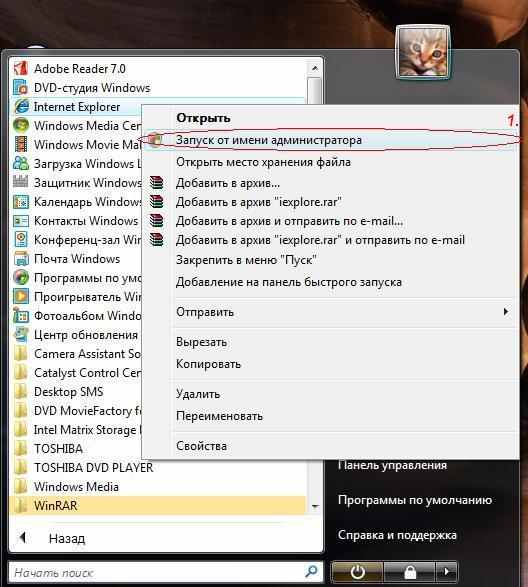
2. Перейдите в меню «Сервис»>>«Свойства обозревателя».
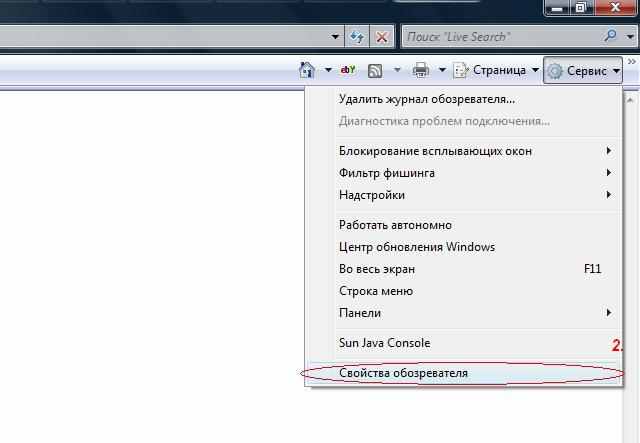 3. Нажмите кнопку «Удалить».
3. Нажмите кнопку «Удалить».
4. Удалите временные файлы Интернета и закройте окно.

5. Перейдите на вкладку «Безопасность»>>выберите зону «Надежные узлы»>>нажмите кнопку «Узлы».
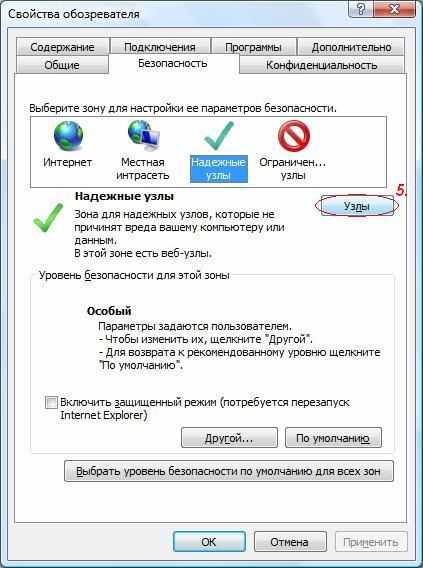
6. Уберите галочку «Для всех узлов этой зоны требуется проверка Серверов»
7. Добавьте в зону следующие узлы:
.com
vista.com
и закройте это окно.

8. Нажмите кнопку «Другой».
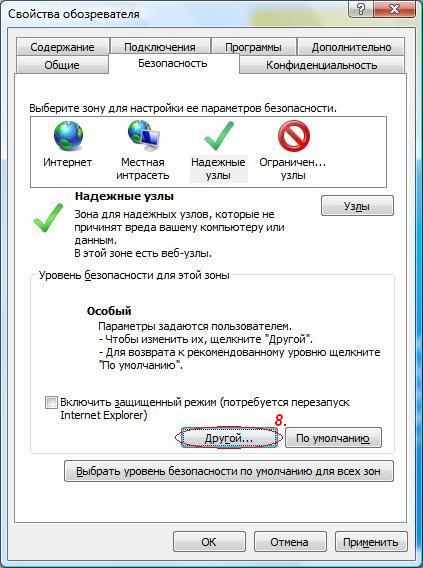
9. Нажмите «Сбросить»
10. Проверьте, включен ли «Доступ к источникам данных за пределами домена» если нет, то включите.

11. Включите все модули «ActiveX» они помечены значком
 и нажмите OK.
и нажмите OK.
12. Перейдите на вкладку «Дополнительно»>> нажмите на кнопку «Восстановить дополнительные параметры»
13. Поставьте галочку «SSL 2.0»
14. Уберите галочку «Проверять аннулирование сертификатов издателей»
15. В том случае если у вас есть функция «Проверять, не отозван ли сертификат сервера» так же уберите галочку.

Проверьте стоит ли у вас галочка «Использовать HTTP 1.1 через прокси-соединения» если нет то поставьте. И нажмите ОК

16. Перейдите на ссылку amadeusvista.com
17. Введите в строку Amadeus CID ваш CID и нажмите Submit request.
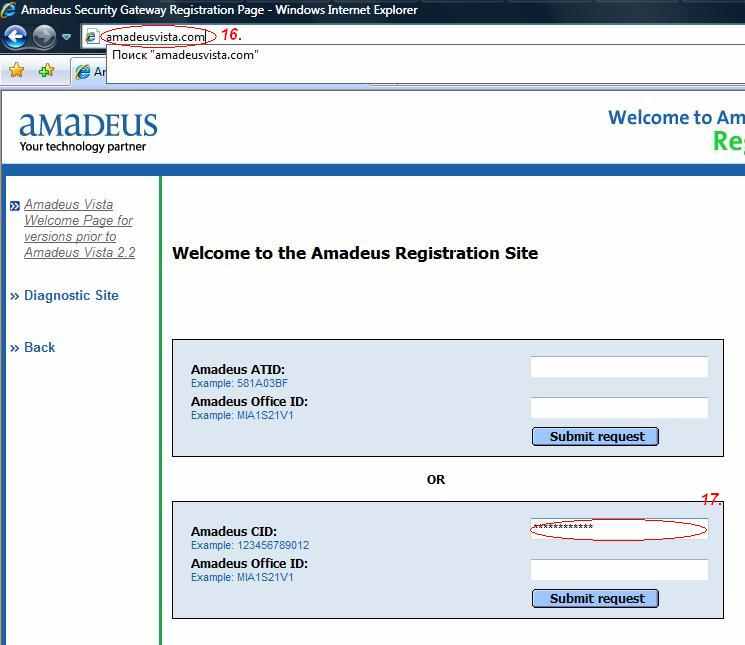
Появится сообщение Automatic Update is being installed, please wait..
Дождитесь пока в трее (возле часов справа внизу) не появится синий значок с буквой A

Нажав на этот значок, вы увидите окно Automatic Update версии 2.6P400,
Вы видите 3 состояния Automatic Update, подождите пока идет загрузка…, в конце 2 этапа загрузки будет запрошено продолжить, НЕ МЕНЯЙТЕ ничего просто жмите кнопку Continue,
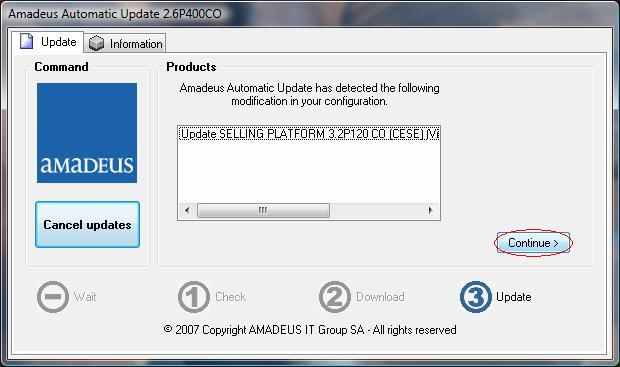 на том же этапе позже будет предложено выбрать директорию установки программы, также жмите кнопку Continue. В завершении вы увидите сообщение о том, что обновление прошло успешно.
на том же этапе позже будет предложено выбрать директорию установки программы, также жмите кнопку Continue. В завершении вы увидите сообщение о том, что обновление прошло успешно.Снова открывайте Internet Explorer заходите на ссылку amadeusvista.com жмите Launch Amadeus Selling Platform и начинайте работать.
Удачного Рабочего Дня.
Инструкцию по установке составил
Ajamal Yusufi
Technical Manager Assistant
IT Department
Amadeus GDS Kazakhstan
T: +7 327 2507255 (ext 131)
M: +7 701 7867803
ayusufi@amadeus.kz
ссылка скрыта

